Việc theo dõi biên lai thường là một công việc nhàm chán và tốn thời gian. Dù là để lập ngân sách, theo dõi chi phí hay chuẩn bị hồ sơ thuế, số lượng lớn email và hóa đơn giấy có thể nhanh chóng trở nên quá tải. Trong một thời gian dài, tôi thường xuyên vật lộn với việc ghi chép các khoản chi tiêu và hóa đơn, hoặc đơn giản là bỏ cuộc, dẫn đến một mớ hỗn độn không thể kiểm soát. Đây chính là lúc cơ sở dữ liệu (database) của Notion phát huy tác dụng. Tôi đã dành thời gian tinh chỉnh một hệ thống có khả năng tự động hóa toàn bộ quy trình chuyển đổi các biên lai email thành những mục dữ liệu được tổ chức gọn gàng trong Notion.
Bài viết này sẽ hướng dẫn bạn chi tiết từng bước thiết lập và đạt được quy trình tài chính “thiết lập một lần, quên đi mãi mãi” này, giúp bạn thay đổi hoàn toàn cách quản lý biên lai của mình. Đây là một giải pháp tự động hóa biên lai email vào Notion hiệu quả, mang lại sự tiện lợi và chính xác vượt trội.
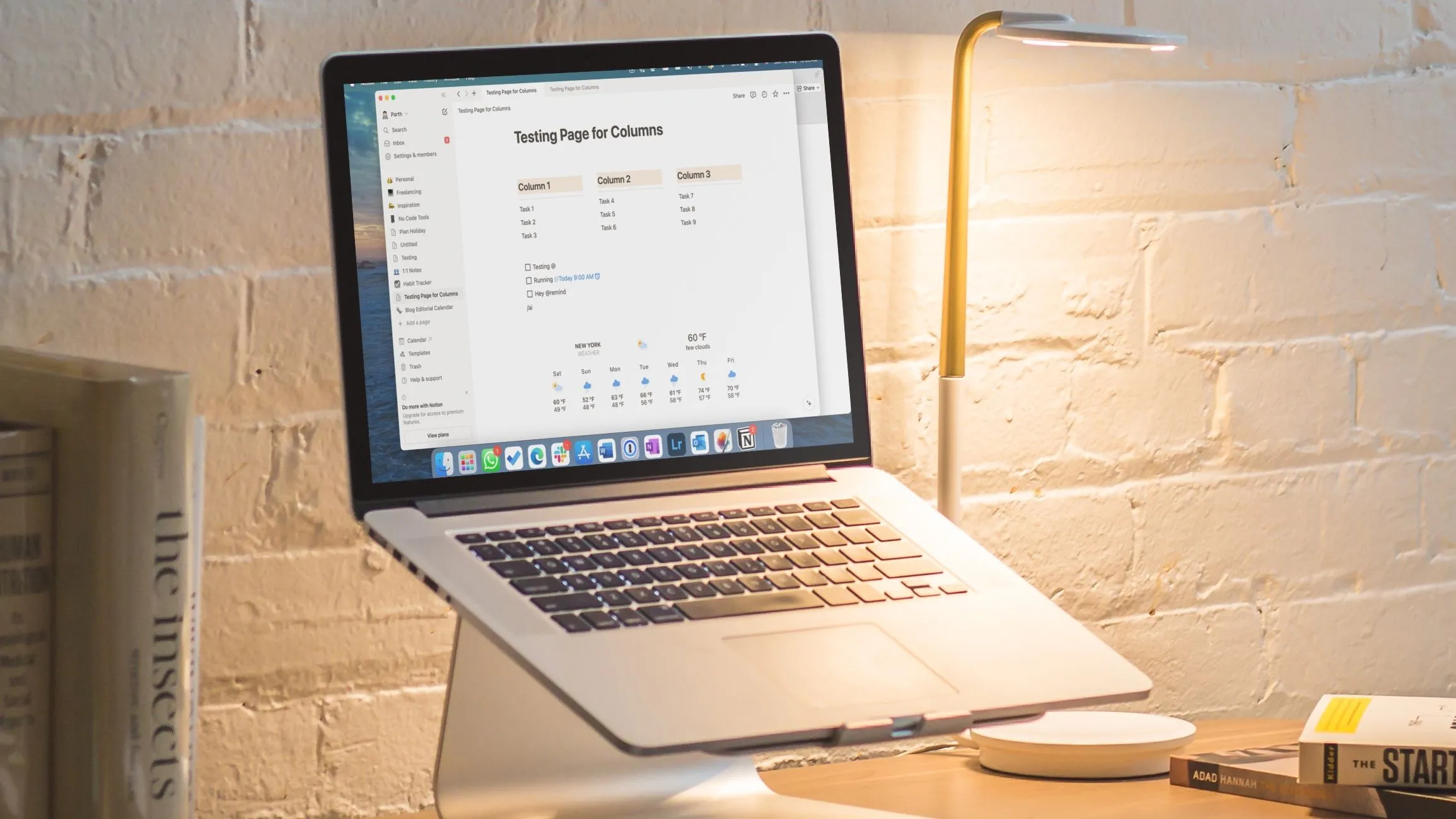 Mẹo và thủ thuật Notion hàng đầu
Mẹo và thủ thuật Notion hàng đầu
Trước khi bắt đầu
Mặc dù Notion cung cấp nhiều thủ thuật tự động hóa nội bộ, nhưng ứng dụng này không thể kết nối trực tiếp với tài khoản Gmail của bạn. Bạn cần sử dụng một dịch vụ bên thứ ba để kết nối hai tài khoản này và tạo một điều kiện kích hoạt (trigger). Hiện có nhiều công cụ tự động hóa như vậy trên thị trường, nhưng trong ví dụ này, tôi sẽ sử dụng Zapier. Đây là một trong những công cụ tự động hóa phổ biến nhất, cung cấp giao diện người dùng trực quan, nhiều tính năng phong phú và tương thích với hàng ngàn công cụ năng suất, bao gồm Gmail và Notion.
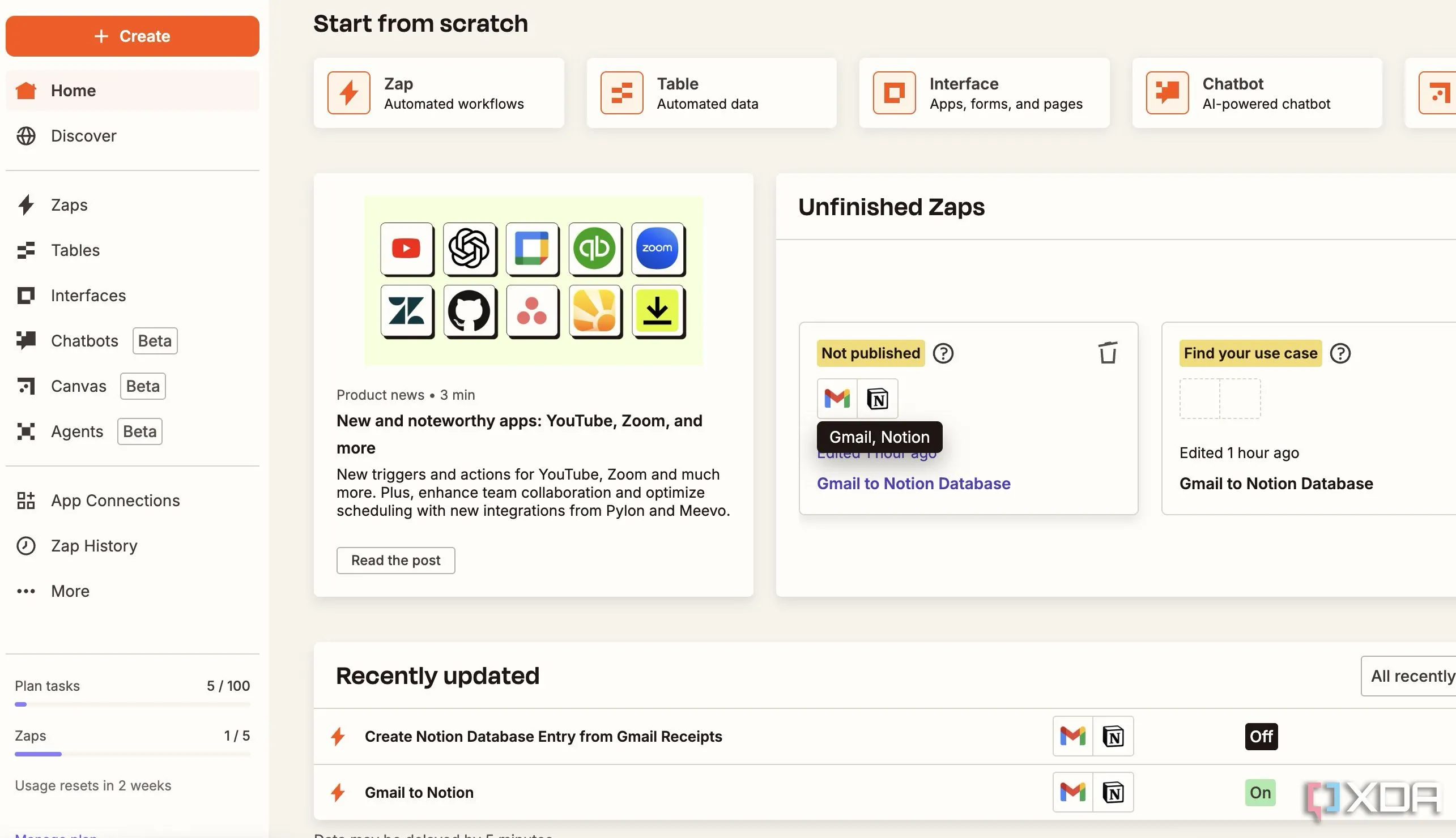 Trang chủ Zapier
Trang chủ Zapier
Ngoài ra, tôi cũng đã thiết lập một quy tắc trong Gmail để tự động áp dụng nhãn “Receipts” (Biên lai) cho các email từ các nhà cung cấp phổ biến như Amazon, Tiki, Shopee, Lazada, FPT Shop, Thegioididong, CellphoneS và các nhà bán lẻ liên quan khác. Tôi sẽ sử dụng nhãn này khi tạo một “Zap” trong Zapier (chi tiết hơn sẽ được trình bày sau). Việc tạo rule Gmail giúp lọc và phân loại email biên lai hiệu quả.
Tạo cơ sở dữ liệu mới trong Notion
Trước khi kết nối Gmail với Notion và tự động hóa toàn bộ quy trình, điều quan trọng là phải tạo một cơ sở dữ liệu (database) trong Notion. Tôi sẽ sử dụng database này để tạo các mục nhập mới dựa trên các email đến được gắn nhãn Biên lai. Đầu tiên, hãy đảm bảo bạn đã tạo tài khoản mới trên Zapier và thực hiện các bước dưới đây:
- Mở ứng dụng Notion và tạo một trang mới với biểu tượng (icon) và ảnh bìa (banner) phù hợp.
- Gõ
/databasevà chèn một database mới với tên liên quan (ví dụ: “Biên lai Gmail” hoặc “Quản lý Chi tiêu”). - Tôi đã thêm các cột như Tên (kiểu văn bản), Tệp & Đa phương tiện (Files & media), Email người gửi (Recipient Email) và Chủ đề (Subject).
Bây giờ là lúc kết nối tài khoản Notion của chúng ta với Zapier.
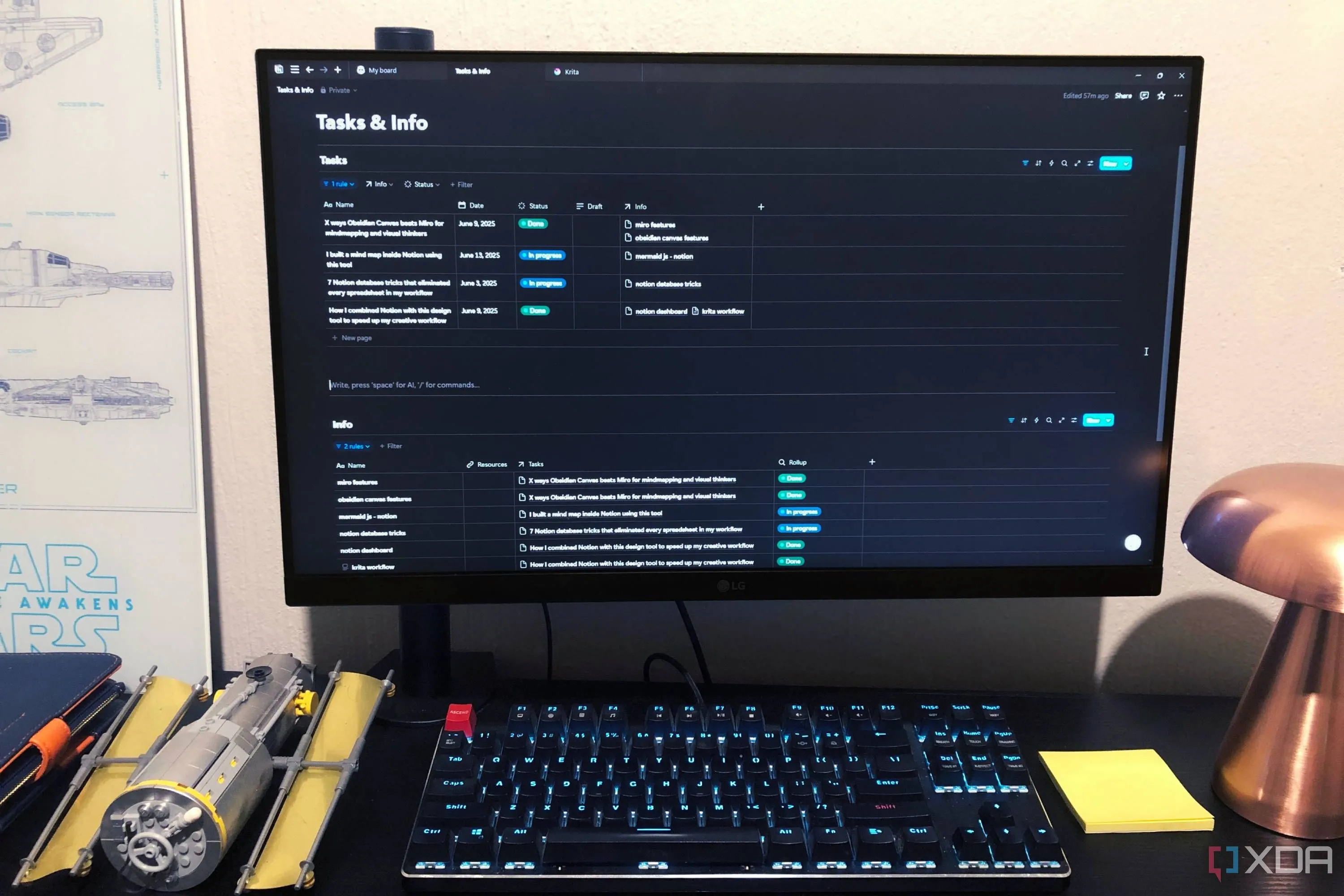 Cơ sở dữ liệu Notion hiển thị trên máy tính để bàn
Cơ sở dữ liệu Notion hiển thị trên máy tính để bàn
Kết nối tài khoản Notion với Zapier
Sau khi cơ sở dữ liệu Notion của bạn đã sẵn sàng với các thông tin cơ bản, hãy làm theo các bước dưới đây:
- Mở Notion và truy cập vào Cài đặt (Settings) từ thanh bên (sidebar).
- Kéo xuống phần Kết nối (Connections).
- Duyệt qua Thư viện kết nối Notion (Notion Connections gallery) và tìm Zapier.
- Thêm Zapier vào tài khoản Notion của bạn bằng cách làm theo hướng dẫn trên màn hình.
Bạn có thể bỏ qua phần này và kết nối tài khoản Notion của mình với Zapier trong quá trình tạo Zap đầu tiên.
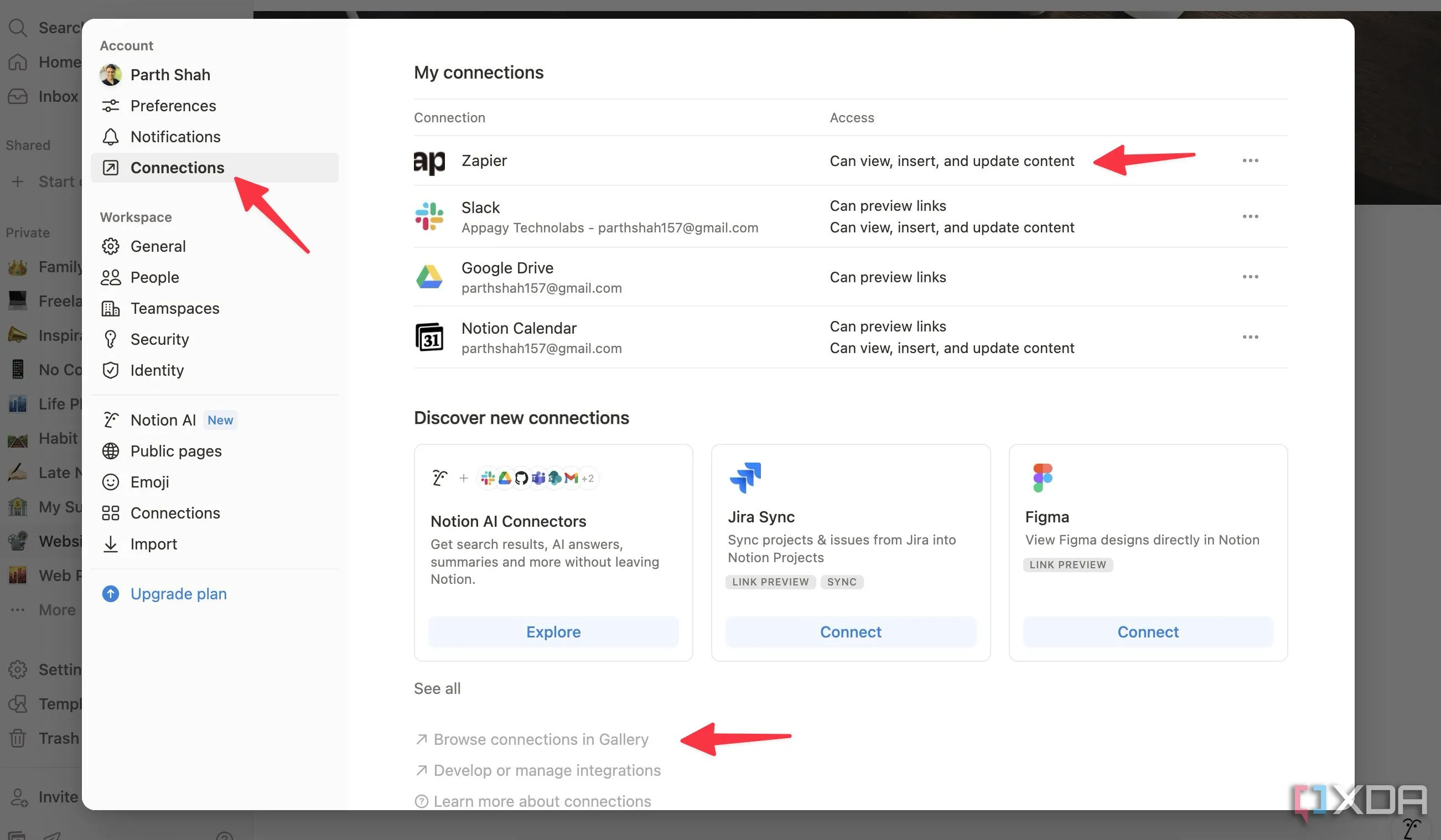 Kết nối Notion với Zapier
Kết nối Notion với Zapier
Tạo một Zap
Bây giờ, bạn đã tạo một quy tắc trong Gmail, thêm cơ sở dữ liệu trong Notion và kết nối tài khoản của mình với Zapier, đã đến lúc tạo một Zap bằng cách thực hiện các bước dưới đây:
- Truy cập Zapier và đăng nhập bằng thông tin tài khoản của bạn.
- Nhấp vào biểu tượng + ở góc trên cùng bên trái và chọn Zap.
- Đặt tên cho Zap một cách phù hợp, ví dụ: “Gmail đến Notion”.
- Nhấp vào Trigger (Điều kiện kích hoạt) và chọn Gmail từ menu tiếp theo. Thực hiện theo hướng dẫn trên màn hình để Zapier có thể kết nối và đọc hộp thư đến Gmail của bạn.
- Mở rộng Sự kiện kích hoạt (Trigger event) và chọn Email mới được gắn nhãn (New Labeled Email). Nhấp vào Continue (Tiếp tục).
- Chọn nhãn Biên lai (Receipts label) (nhãn mà chúng ta đã tạo và đặt quy tắc trước đó) trong menu Cấu hình (Configure). Nhấp vào Continue và Kiểm tra điều kiện kích hoạt (Test the trigger) – nó sẽ hiển thị các email gần đây đã được gắn nhãn.
- Nhấp vào Action (Hành động) và tìm Notion.
- Chọn Tạo mục cơ sở dữ liệu (Create Database Item) trong Sự kiện hành động (Action event). Chọn cơ sở dữ liệu của bạn từ tài khoản Notion (ví dụ: Biên lai Gmail).
- Bạn sẽ thấy tất cả các thuộc tính của cơ sở dữ liệu (Tên, Tệp & Đa phương tiện, Email người gửi, và Chủ đề).
- Đã đến lúc điền các chi tiết này. Ví dụ, nhấp vào biểu tượng + bên cạnh Tên và chọn Tên người gửi (From Name). Tương tự, chọn Email người gửi (Recipient Email) và chèn Email của người gửi (From Email). Nhấp vào Chủ đề (Subject) và thêm chủ đề email (email subject).
- Điều quan trọng là, hãy chọn biểu tượng + bên cạnh Tệp & Đa phương tiện (Files & media) và nhấp vào Tệp đính kèm (Attachment). Đây chính là nơi điều kỳ diệu xảy ra. Zapier sẽ tìm tệp đính kèm trong Gmail và thêm nó vào mục cơ sở dữ liệu Notion của bạn.
- Xem lại Zap của bạn và nhấp vào Continue. Bạn có thể kiểm tra nó từ menu tiếp theo.
- Nhấp vào Publish (Xuất bản) và bạn đã hoàn tất.
Zapier chạy tự động hóa mỗi 15 phút.
Kiểm tra biên lai email của bạn trong Notion
Bạn có thể quay lại cơ sở dữ liệu Notion và kiểm tra các biên lai email của mình như các mục nhập mới. Nó hiển thị tên người gửi, đính kèm biên lai dưới phần Tệp & Đa phương tiện, hiển thị email của người gửi và Chủ đề. Bạn có thể mở rộng mục nhập, nhấp vào liên kết dưới Tệp & Đa phương tiện và tải tệp đính kèm về thiết bị của mình.
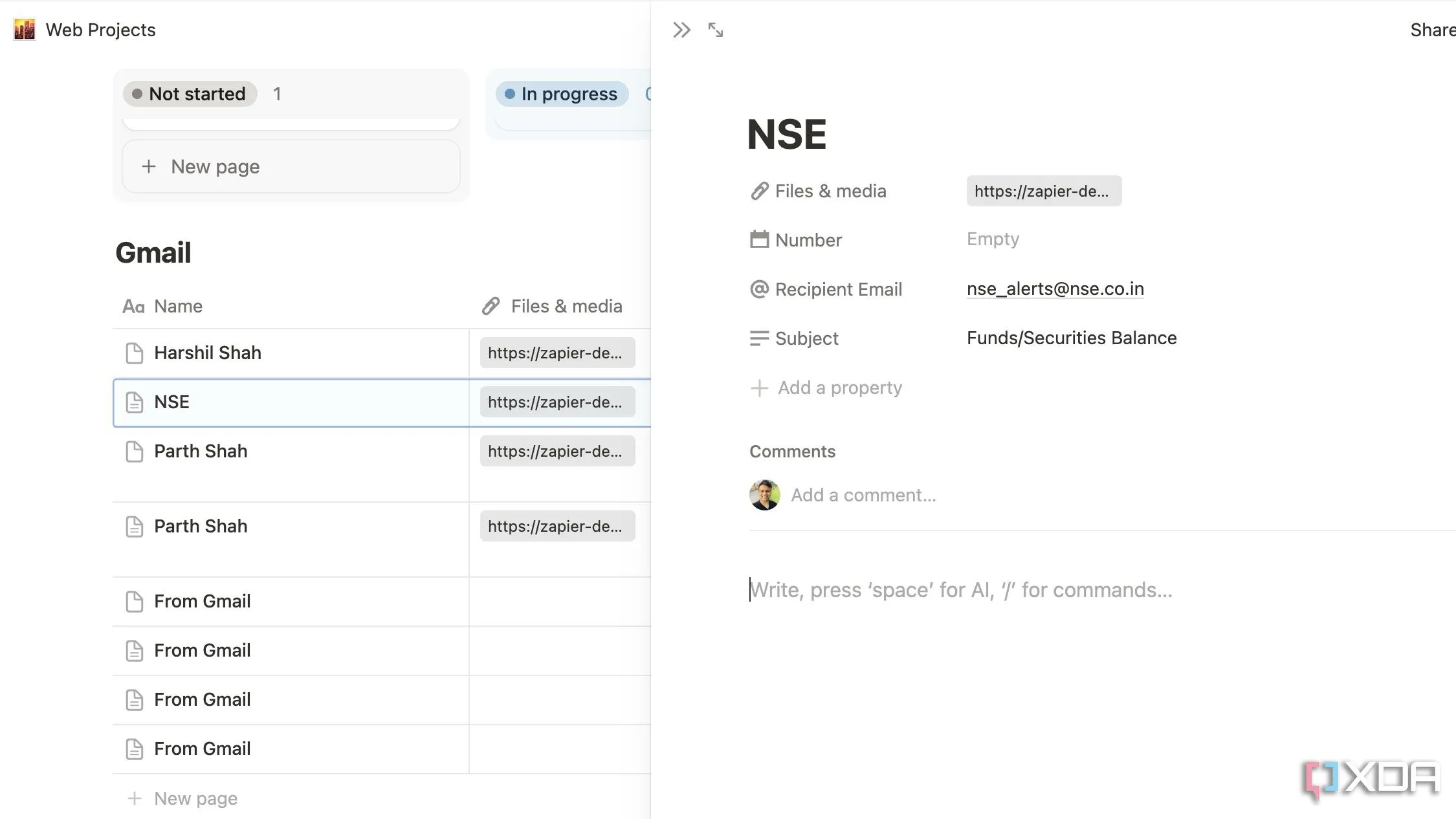 Kiểm tra biên lai email trong cơ sở dữ liệu Notion
Kiểm tra biên lai email trong cơ sở dữ liệu Notion
Bạn thậm chí có thể sáng tạo hơn và thêm nhiều cột vào cơ sở dữ liệu Notion để điền các chi tiết đó từ nội dung tin nhắn Gmail của bạn (ví dụ: nội dung email). Bất cứ lúc nào, bạn cũng có thể quay lại trang chủ Zapier và chỉnh sửa Zap theo ý muốn. Khả năng tùy biến ở đây là vô tận, giúp bạn quản lý biên lai email một cách linh hoạt nhất.
Không còn nhập liệu thủ công!
Nhìn chung, hệ thống tự động hóa chuyển đổi biên lai email thành các mục cơ sở dữ liệu Notion này đã thực sự thay đổi cách tôi theo dõi tài chính cá nhân. Một công việc từng rất tẻ nhạt và tốn thời gian giờ đây đã trở thành một quy trình liền mạch, không cần thao tác thủ công. Giờ đây, tôi không còn phải lục lọi email hay chịu áp lực vào phút chót khi đến lúc xem xét chi tiêu của mình.
Bạn còn chần chừ gì nữa? Hãy làm theo các bước trên và xây dựng quy trình làm việc liền mạch của riêng bạn ngay lập tức. Nếu bạn đang tìm kiếm thêm các mẹo và thủ thuật Notion hữu ích khác, hãy khám phá các bài viết chuyên sâu của chúng tôi trên congnghe360.net.